OneNote to jedna z najpopularniejszych aplikacji do sporządzania cyfrowych notatek.
W programie można zakładać prywatne oraz współdzielone z innymi notesy, w których zapisywać można dowolne treści cyfrowe.
Dostęp do notesu OneNote uzyskujemy z poziomu programu (dostępny w pakiecie Office 365 oraz w sklepie Microsoft Store) oraz z poziomu przeglądarki internetowej (wersja OneNote Online).
OneNote Class Notebook (wersja edukacyjna OneNote) pozwala utworzyć notatniki, na których nauczyciele i uczniowie mogą razem współpracować podczas zajęć.
Dodatek do obsługi wersji OneNote Class można pobrać tutaj.
Aby używać OneNote Class musisz być nauczycielem albo administratorem szkolnej subskrypcji Office 365.
W ramach systemu Opolskiej eSzkoły dostęp do OneNote Online i innych aplikacji otrzymujesz pod adresem: https://office.eszkola.opolskie.pl
Jeśli masz konto w ramach Opolskiej eSzkoły, zaloguj się do swojego konta korzystając z adresu według zapisu: login@eszkola.opolskie.pl
- Z głównego menu naszej usługi Office 365 przechodzimy do aplikacji OneNote Class Notebook
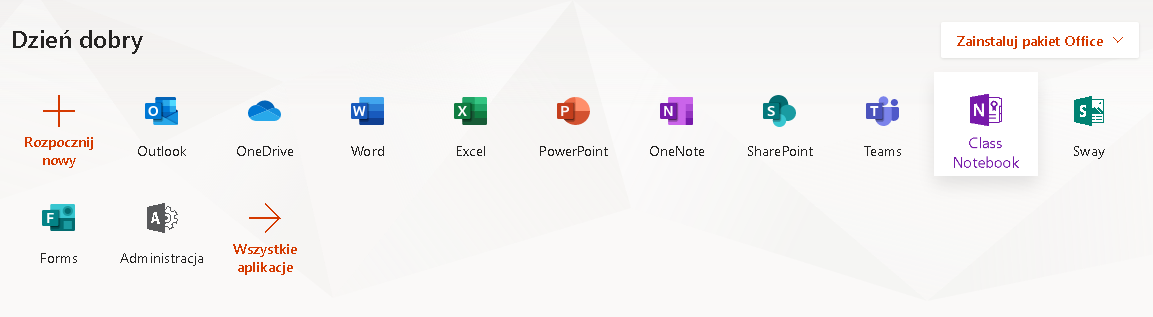
- Jeśli stronę masz w języku innym niż polski – kliknij na dole ekranu w napis „Change language” i wybierz język polski.
- Wybieramy opcję Utwórz notes dla zajęć.
- Podajemy Nazwę notesu (np. Historia – rocznik 2007 A) i klikamy Dalej.
Celowo nie podawaj oznaczenia klasy tj. 6A, ponieważ za rok 6A to będzie zupełnie inna klasa.
Dużo lepszym pomysłem jest oznaczanie klas rocznikiem urodzenia, bądź rozpoczęcia nauki w szkole.
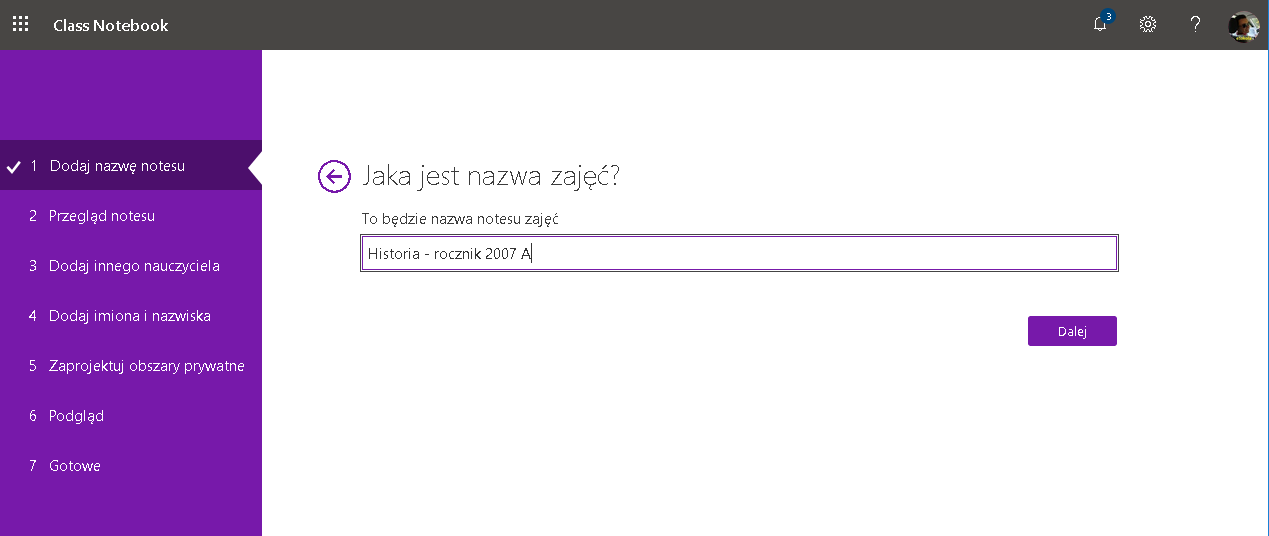
- Pokaże nam się struktura notesu który zostanie założony
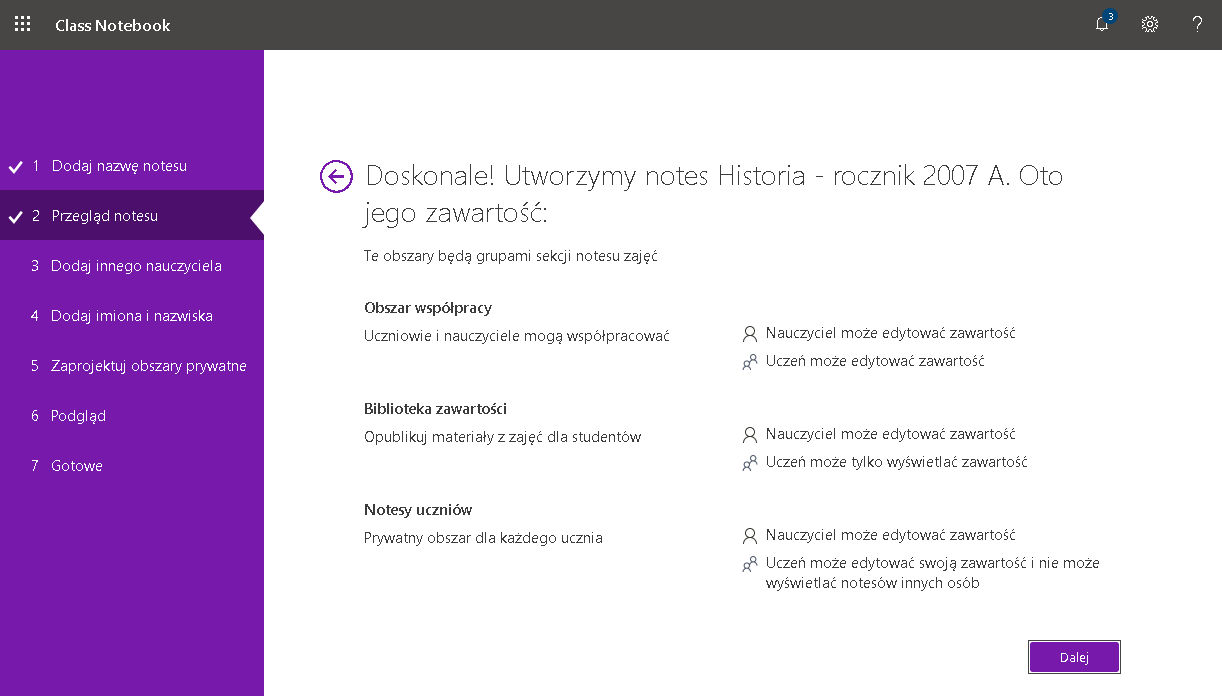
- Do naszego notesu możemy dodać innych nauczycieli, tak aby mogli go współtworzyć. Jest to opcjonalne.
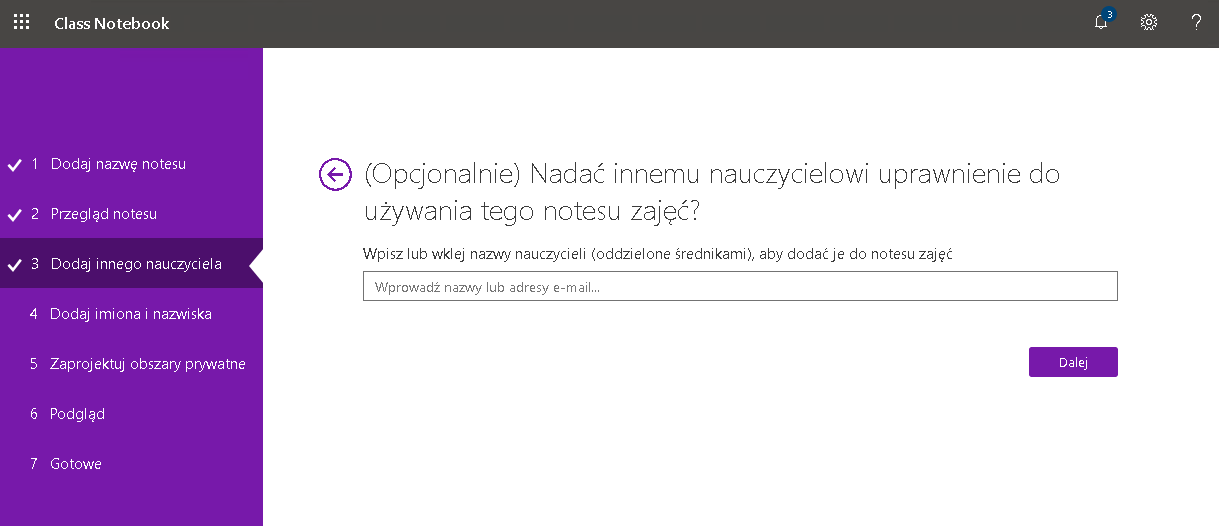
- Dodajemy uczniów lub grupy, z którymi będziemy pracować. Wpisujemy nazwisko, e-mail lub nazwę grupy i dokonujemy wyboru z listy.
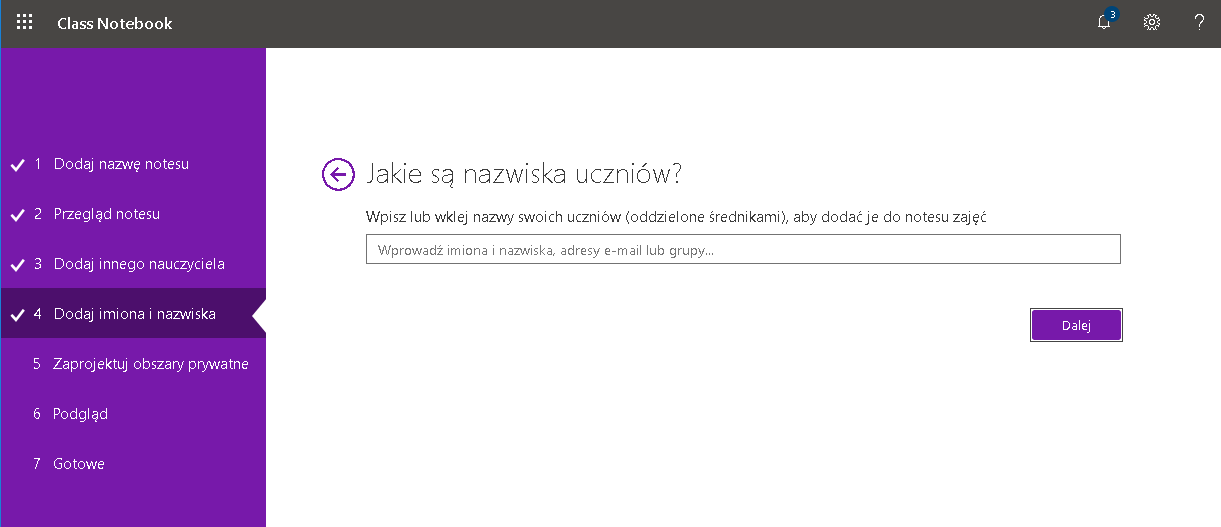 W przypadku systemu Opolskiej eSzkoły, ale nie tylko, może się zdarzyć iż osób o wpisanym imieniu i nazwisku jest w systemie więcej niż jedna.
W przypadku systemu Opolskiej eSzkoły, ale nie tylko, może się zdarzyć iż osób o wpisanym imieniu i nazwisku jest w systemie więcej niż jedna.
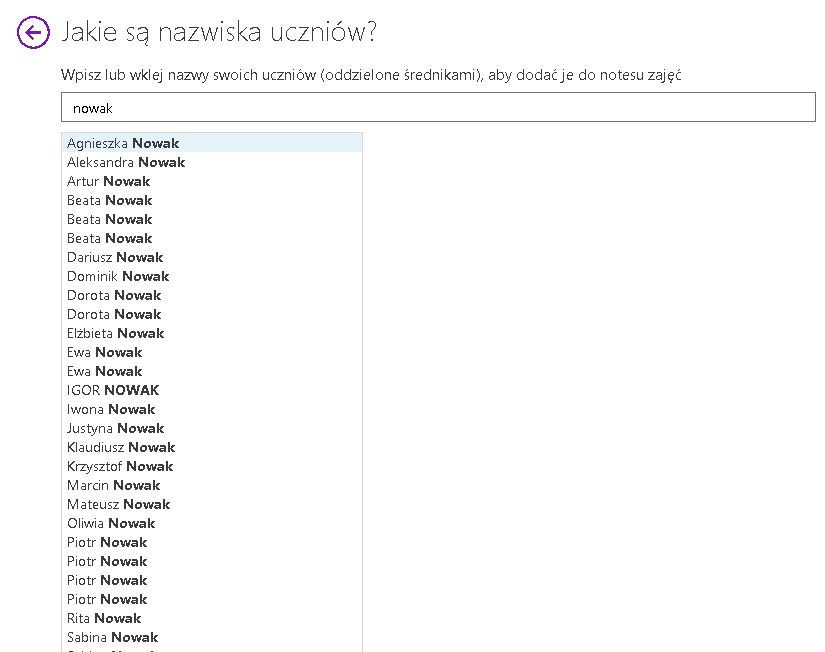
- Możemy zdecydować o sekcjach dostępnych w prywatnej części każdego ucznia. Możemy dodawać nowe sekcje, jeśli uznamy iż jest to niezbędne.
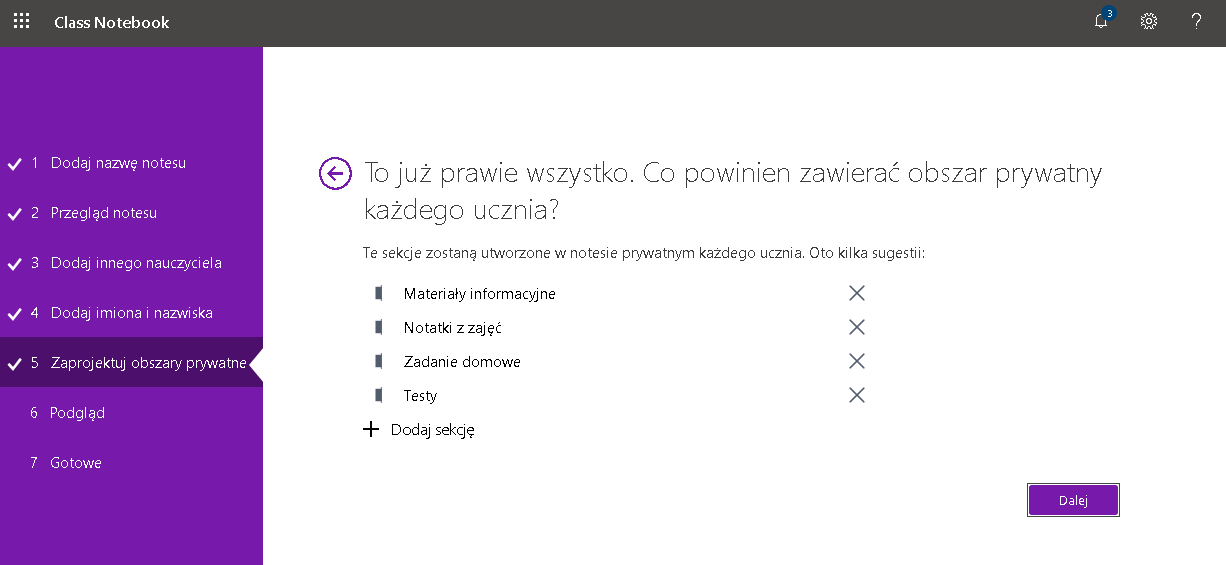
- Na tym etapie możemy podejrzeć wygląd notesu z perspektywy nauczyciela oraz ucznia nim zostanie założony. Warto upewnić się, że wygląda tak, jak tego oczekujemy.
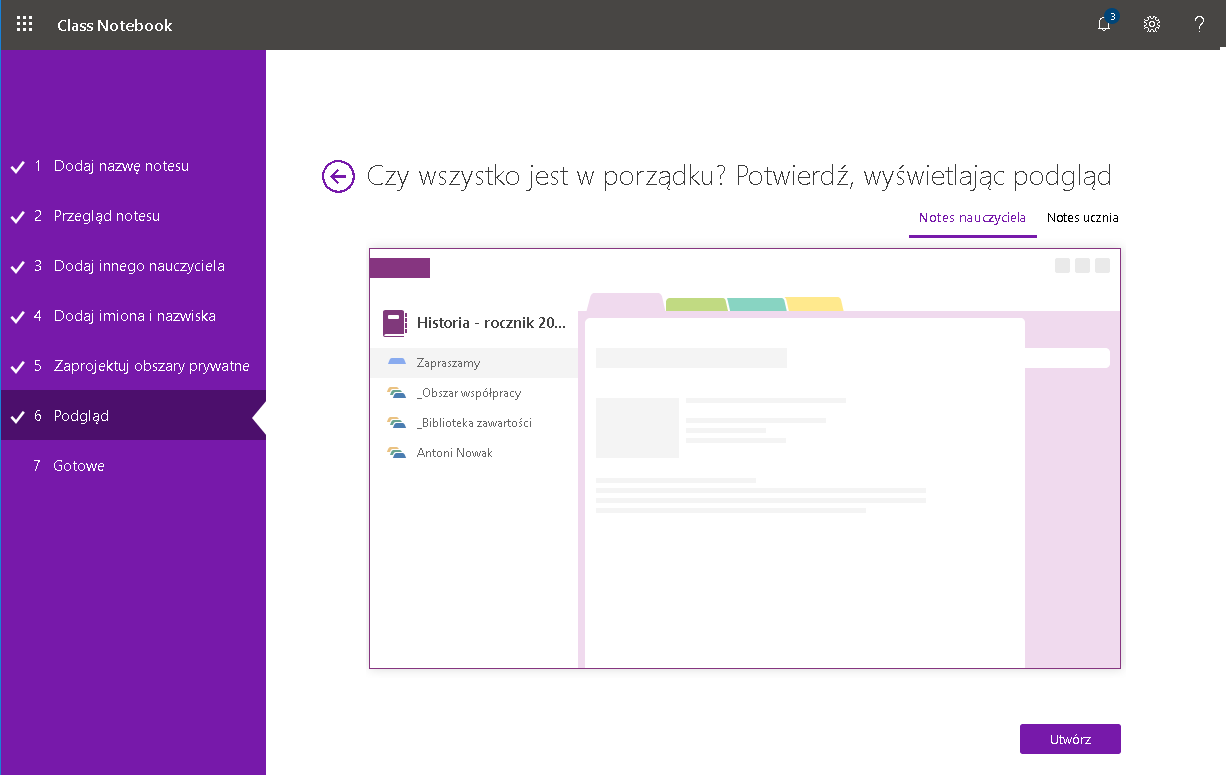
- Klikamy Utwórz, aby utworzyć notatnik.
- Założony notatnik możemy obsługiwać z poziomu programu OneNote (dostępny wraz z pakietem Office 365 oraz w sklepie Microsoft Store) oraz poprzez przeglądarkę internetową (opcja „Otwórz w aplikacji OneNote Online).
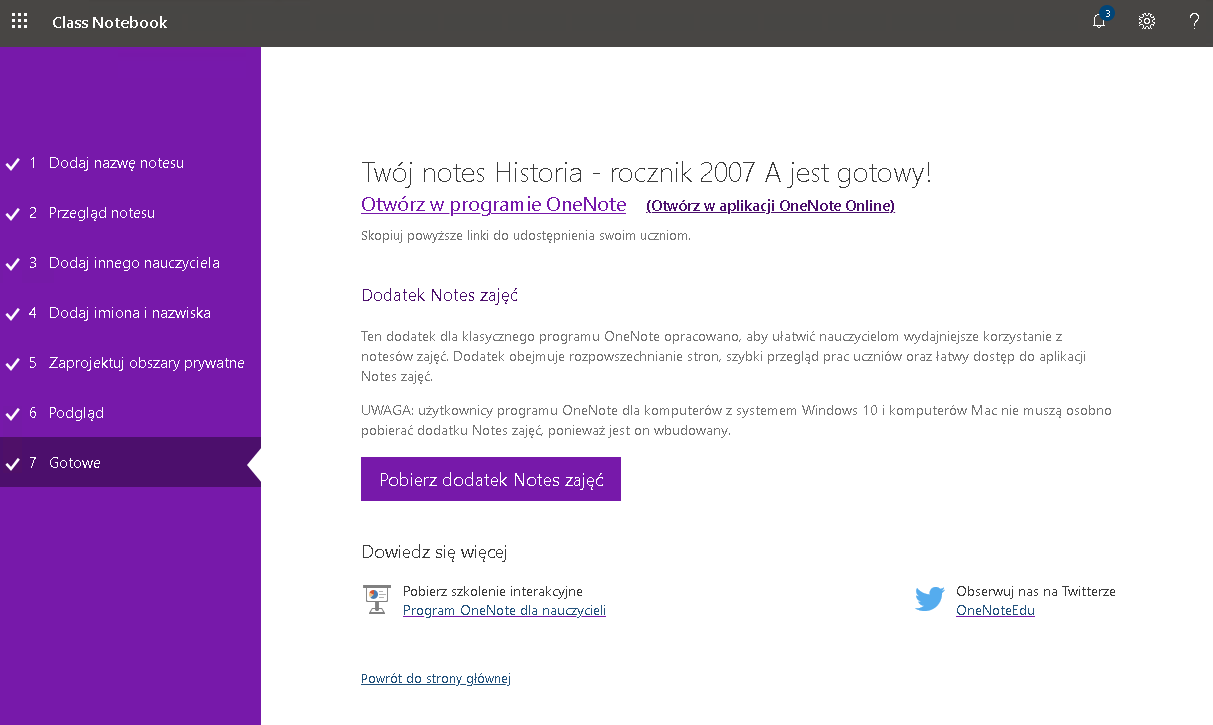
Wszystkie osoby które wskażecie jako nauczycieli oraz uczniów w ramach notesu otrzymają wiadomość email na swoją skrzynkę z informacją iż został im notes udostępniony.
Szkolenia interaktywne dla nauczycieli – https://go.microsoft.com/fwlink/?LinkId=733908&clcid=0x415 (język angielski)